La protection de la pile appliquée par le matériel en mode noyau est désactivée [Fix]

La sécurité de votre PC doit être votre priorité, mais de nombreux utilisateurs ont signalé le message “La protection de la pile appliquée par le matériel en mode noyau est désactivée” dans Windows Defender.
Ce message peut rendre votre PC vulnérable aux attaques de logiciels malveillants, donc vous devez résoudre ce problème dès que possible.
Heureusement, il existe des moyens de résoudre ce problème, et dans le guide d’aujourd’hui, nous vous montrerons la meilleure façon de le corriger.
Qu’est-ce que la protection de la pile appliquée par le matériel en mode noyau ?
Cette fonctionnalité est associée à la protection de l’autorité de sécurité locale, et elle est conçue pour protéger des informations sensibles, telles que vos identifiants de connexion ou vos clés de chiffrement.
En utilisant cette fonctionnalité, votre ordinateur bloquera le code non fiable pour l’exécution en mode noyau et protégera votre PC.
Comment puis-je corriger l’erreur “La protection de la pile appliquée par le matériel en mode noyau est désactivée” ?
Avant de commencer à résoudre ce problème, vous pourriez vouloir faire ce qui suit :
- Mettre à jour le BIOS – Il est suggéré de mettre à jour le BIOS. Pour corriger cette erreur, vous devez disposer d’un BIOS qui prend en charge la technologie de contrôle des flux (CET).
1. Modifier le registre
- Appuyez sur la touche Windows + R et entrez regedit. Appuyez sur Entrée.
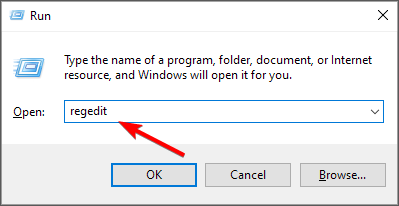
-
Une fois l’éditeur de registre ouvert, naviguez vers le chemin suivant :
HKEY_LOCAL_MACHINE\SYSTEM\CurrentControlSet\Control\Session Manager\Memory Management
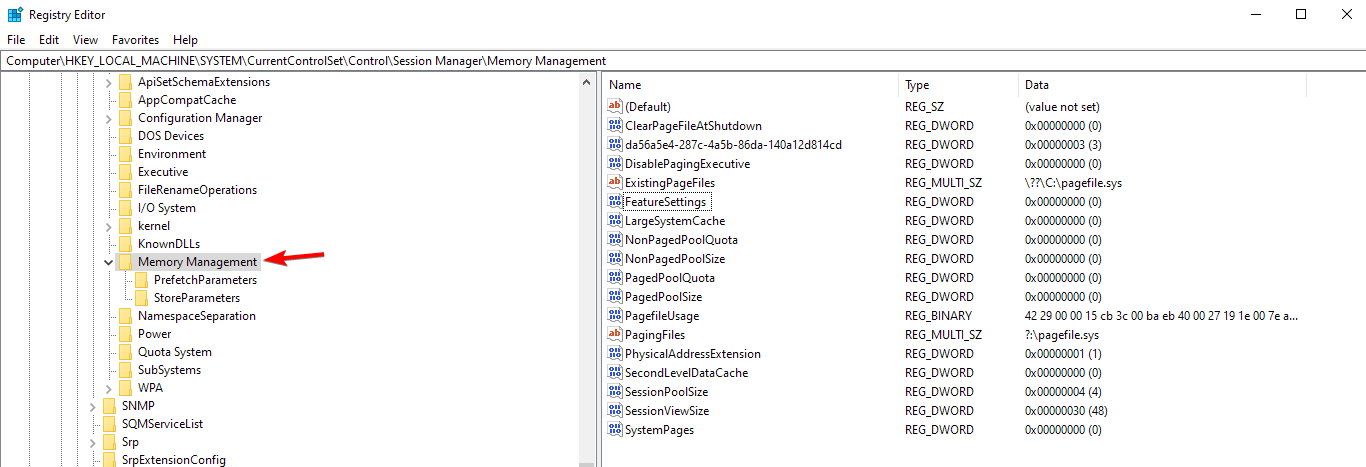
- Dans le volet de droite, localisez FeatureSettingsOverride et double-cliquez dessus.
- S’il n’est pas disponible, cliquez avec le bouton droit sur le volet droit, choisissez Nouveau, puis sélectionnez DWORD (valeur 32 bits). Nommez la nouvelle valeur FeatureSettingsOverride et double-cliquez dessus.
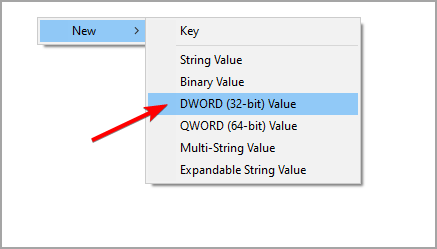
- Maintenant, changez sa Valeur de données en 9 et enregistrez les modifications.
- Fermez l’Éditeur de registre et redémarrez votre PC.
Le KSHSP sera maintenant activé. S’il ne l’est pas, faites ce qui suit :
- Ouvrez la recherche et entrez cmd. Maintenant sélectionnez Exécuter en tant qu’administrateur pour démarrer l’Invite de commandes.
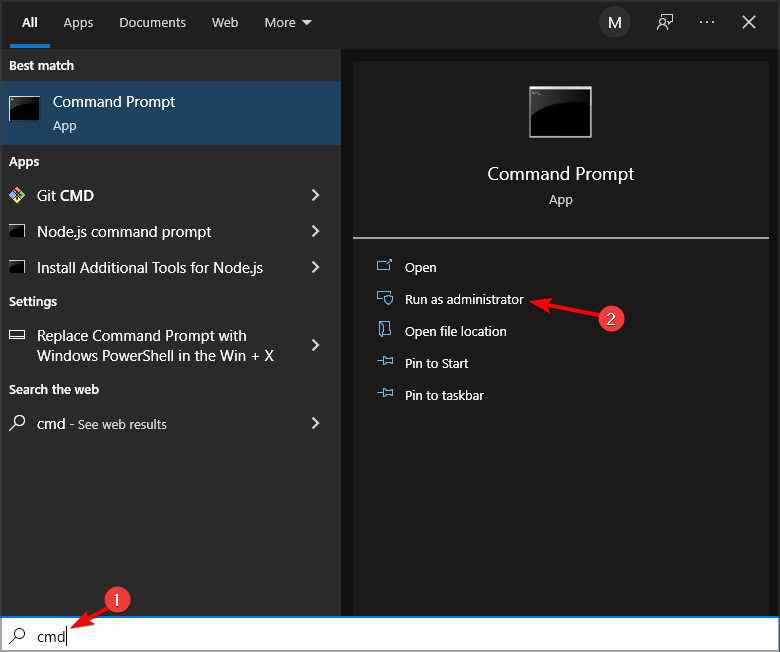
-
Entrez la commande suivante :
bcdedit /set {current} nx AlwaysOn
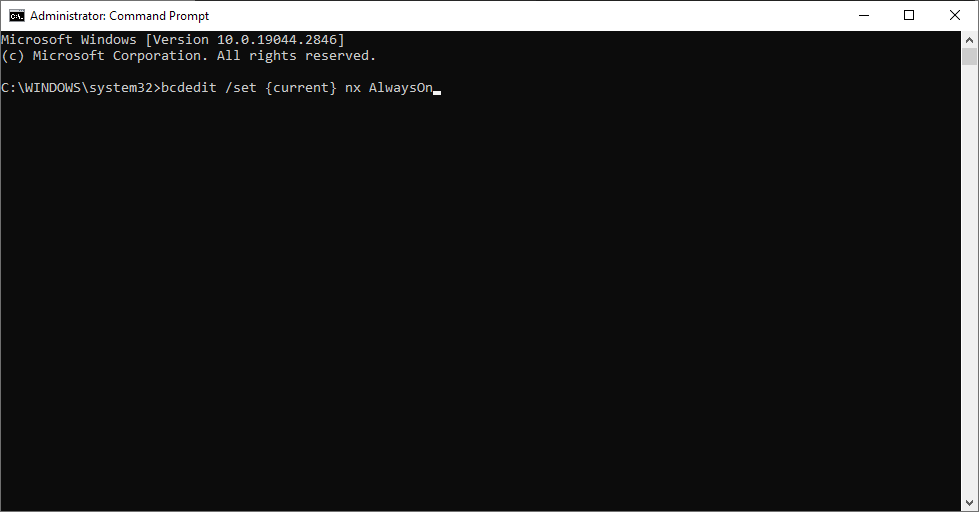
-
Après avoir fait cela, cette fonctionnalité devrait être activée.
NOTE Gardez à l’esprit que cette solution nécessite d’installer une version de BIOS qui prend en charge la CET.
2. Désinstaller le GameGuard et d’autres logiciels anti-triche
- Appuyez sur la touche Windows + X et choisissez Applications et fonctionnalités.
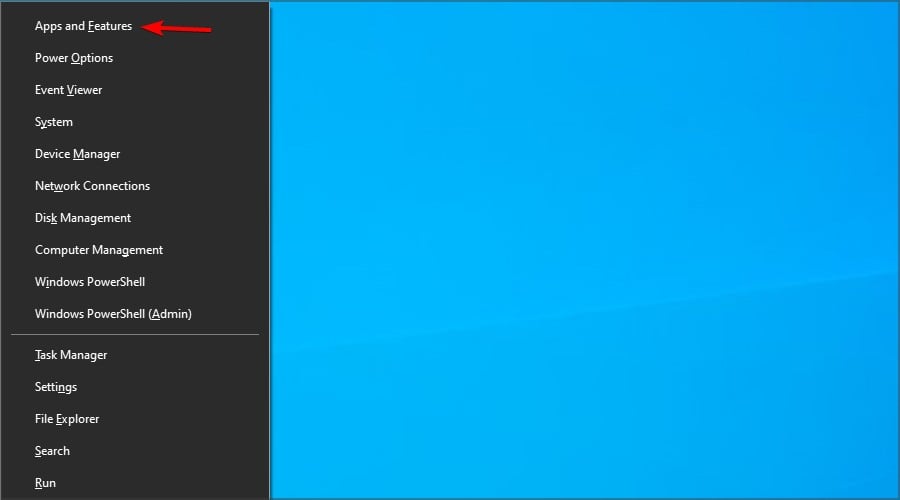
- Localisez le logiciel que vous souhaitez désinstaller et cliquez sur le bouton Désinstaller.
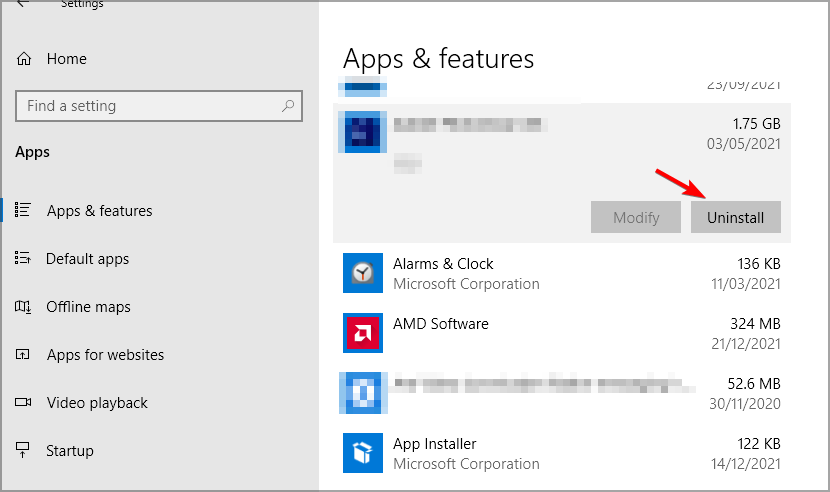
- Suivez les instructions à l’écran pour terminer le processus.
Selon les utilisateurs, le problème vient du logiciel GameGuard qui accompagne Phantasy Star Online 2. Après avoir désinstallé le jeu, le problème devrait disparaître.
Gardez à l’esprit que d’autres applications anti-triche peuvent causer ce problème. Les utilisateurs l’ont signalé avec Valorant et Vanguard, mais après avoir retiré le jeu, le problème a disparu.
En savoir plus sur ce sujet
- Corriger : Erreur PRIMARY_TRANSPORT_CONNECT_FAILED
- ERREUR_IO_PRIVILEGE_FAILED : Comment corriger
- Comment passer de la version 32 bits à la version 64 bits sur Windows 10
- Comment corriger l’erreur de mise à jour de Windows 0x80240031
- 5 façons de corriger l’erreur d’application AcroCEF.exe sur Windows 10
3. Activer la virtualisation dans le BIOS
- Redémarrez votre PC et continuez à appuyer sur F2 ou Del pour accéder au BIOS.
- Une fois que vous entrez dans le BIOS, accédez à overclocking du CPU.
- Choisissez Paramètres avancés du CPU et activez SVM.
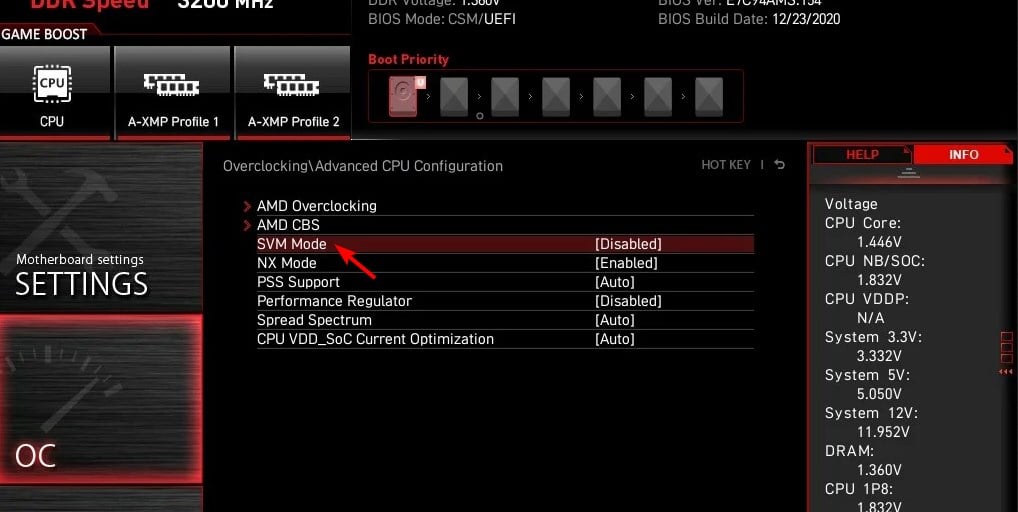
- Revenez à Windows et vous pourrez activer cette fonctionnalité à partir des paramètres d’Isolation de cœur.
4. Effectuer une mise à niveau sur place
NOTE Cette méthode pourrait supprimer vos fichiers ou logiciels, donc créez une sauvegarde avant de l’utiliser.
Télécharger le fichier ISO
- Visitez la page de téléchargement de Windows 10.
- Cliquez sur Télécharger maintenant dans la section Créer des supports d’installation de Windows 10.
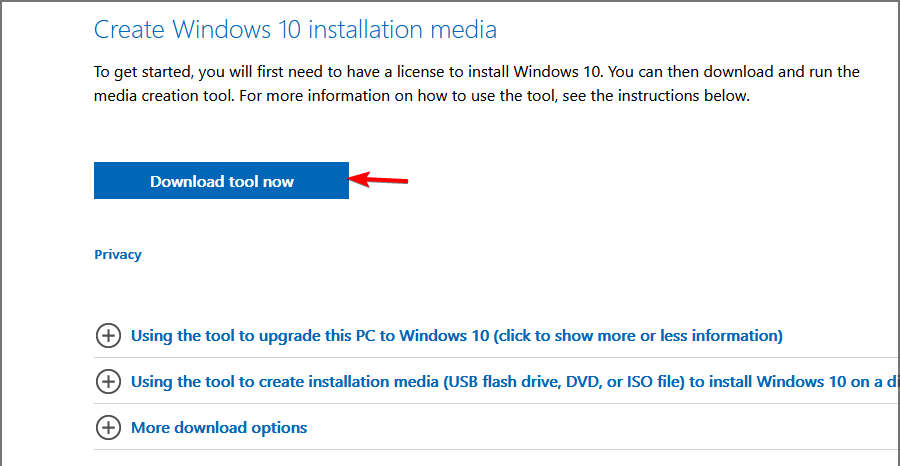
- Une fois le logiciel téléchargé, exécutez-le.
- Acceptez les conditions d’utilisation.
- Choisissez Créer des supports d’installation (clé USB, DVD ou fichier ISO) pour un autre PC et cliquez sur Suivant.
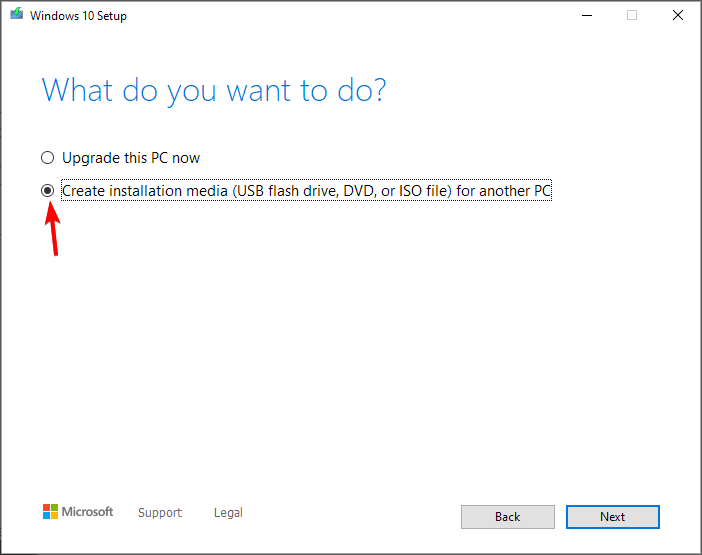
- Assurez-vous que les paramètres correspondent à votre architecture et votre langue et cliquez sur Suivant.
- Choisissez le fichier ISO et cliquez sur Suivant.
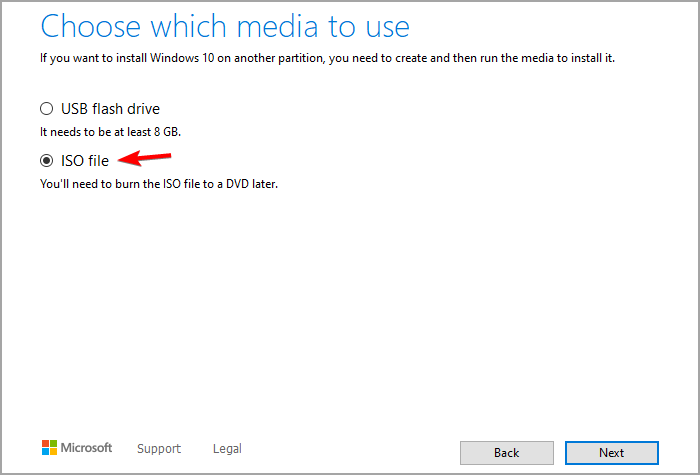
- Définissez l’emplacement de sauvegarde et attendez que le logiciel le télécharge.
Effectuer la mise à niveau
- Une fois le fichier ISO téléchargé, double-cliquez pour le monter.
- Une nouvelle fenêtre apparaîtra. Double-cliquez sur le fichier setup pour lancer l’installation.
- Suivez les instructions à l’écran.
- Une fois que vous atteignez l’écran Choisir ce qu’il faut conserver, assurez-vous de sélectionner Conserver les paramètres Windows, les fichiers personnels et les applications. Si cette option n’est pas disponible, vous perdrez les applications installées et les fichiers du lecteur système si vous continuez.
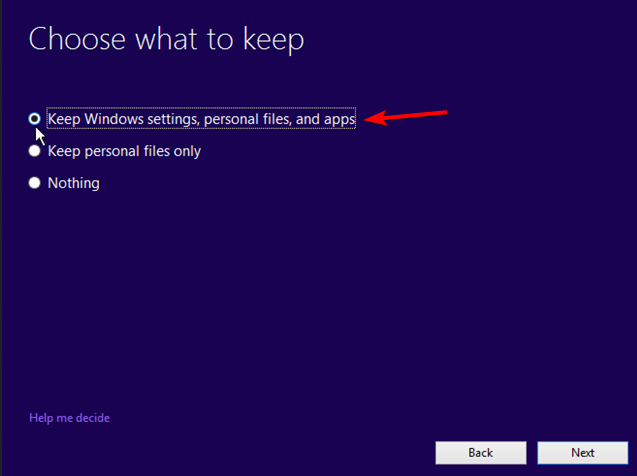
- Le processus d’installation commencera maintenant.
Après la fin de l’installation, vérifiez si le problème est résolu.
Ce ne sont là que quelques méthodes qui peuvent résoudre le problème “La protection de la pile appliquée par le matériel en mode noyau est désactivée”. Votre appareil peut être vulnérable.
Si le problème persiste, vous devriez peut-être envisager d’utiliser un antivirus tiers. De nombreuses excellentes solutions antivirus pour Windows offrent une meilleure protection que Windows Defender.
Avons-nous manqué une solution qui a fonctionné pour vous ? Si oui, faites-le nous savoir dans la section des commentaires ci-dessous.












